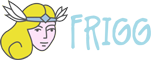Une fois que vous avez créé un projet avec FRIGG Studio, allez sur l’onglet “configurer le projet” en haut à droite. C’est ici que vous pourrez paramétrer les principaux réglages de votre projet.
Inviter / Révoquer des personnes
Vous souhaitez travailler à plusieurs sur un projet, mais sans que vos collaborateurs puissent accéder à tous vos projets ? S’ils ont eux aussi un compte sur FRIGG Studio, inscrivez leur mail pour les inviter.
Ils pourront ainsi accéder à votre projet depuis leur propre compte.
Titre et description du projet
Ces informations vous permettent de distinguer vos projets les uns des autres.
Elles serviront aussi à présenter votre projet (si vous le publiez) sur le futur portail des projets FRIGG.
Ce ne sont pas les titres et descriptions partagées sur les réseaux sociaux.
Ceux-ci se renseignent dans la scène de type “Meta” que vous pouvez créer pour votre projet.
Voir l’article “Paramétrage du template “Meta”
Scène de départ
Vous définissez ici quelle sera la première scène de votre projet.
Si vous avez créé une scène “Meta”, c’est vers celle-ci qu’il faut pointer.
CSS personnalisé
C’est ici que vous pouvez personnaliser votre projet grâce au code CSS.
Vous pouvez notamment définir les polices du projet, leurs tailles et leurs couleurs par défaut.
C’est ici que vous pouvez également régler de nombreux paramètres comme la couleur des boutons, des fonds d’écran, des pop-up sur la carte…
Vous pouvez agir sur une scène spécifique ou sur un ensemble de scènes. Par exemple :
– toutes les scènes du template “splash”
– toutes les scènes du template “content” qui n’ont pas d’image de fond
– toutes les scènes qui ont le custom_data “orange”
– etc…
Si vous avez des connaissances en CSS vous serez plus à l’aise pour apporter des modifications. Nous allons cependant progressivement rédiger des articles pour accompagner ceux qui ne connaissent pas, ou très peu, ce code.
Voir l’article « Personnaliser son projet grâce au CSS »
Pour écrire des commentaire dans le champ “CSS personnalisé”, encadrer les avec les balises /*mon commentaire*/
De cette façon ces lignes ne seront pas prises en compte par le navigateur web.
Niveau expert :
Le contenu du champ “CSS personnalisé” est utilisé comme nom de classes du body de toutes les scènes du projet. De même, on peut définir des custom_data dans chaque scènes, qui apparaîtront aussi en classes de la scène.
Réglages personnalisés
Ce champ permet de définir certains réglages.
Chacun de ces réglages peut être désactivé en le faisant précéder de “//”
Le réglage “showDebugger” permet par exemple d’activer une fenêtre de contrôle des bugs.
Ainsi, si vous écrivez “//showDebugger” cette fenêtre n’apparaitra pas.
Chaque réglage doit être séparé des autres par un espace.
“autoTrackUserLocation” active le bouton de géolocalisation sur la carte interactive.
“publicPortal” permettra de rendre votre projet public dans le futur portail des projets FRIGG.
Voici à quoi peut ressembler votre champ de réglage personnalisés :
//showDebugger autoTrackUserLocation publicPortal